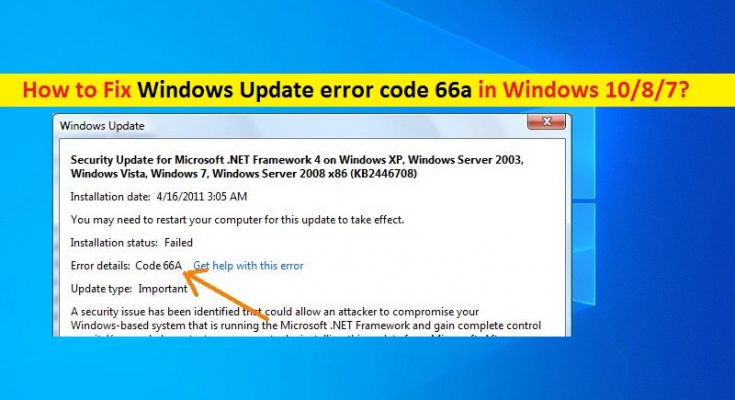Qu’est-ce que le « code d’erreur Windows Update 66a » dans Windows 10/8/7 ?
Si vous rencontrez un « code d’erreur Windows Update 66a » sur votre ordinateur Windows lorsque vous essayez de mettre à jour le framework .NET ou lors du démarrage / de l’arrêt de Windows, vous êtes au bon endroit pour la solution. Ici, vous serez guidé avec des étapes/méthodes simples pour résoudre l’erreur. Commençons la discussion.
‘.NET Framework’ : .Net Framework est un framework logiciel conçu et développé par Microsoft. Ce programme fonctionne principalement sur un ordinateur basé sur le système d’exploitation Microsoft Windows. Ce logiciel comprend une grande bibliothèque de classes appelée “FCL – Framework Class Library” et offre une interopérabilité des langages entre plusieurs langages de programmation. Le rôle de ce programme sur un ordinateur Windows est de mettre sous tension diverses applications système et d’aider de nombreuses applications de votre système à fonctionner correctement sans aucun problème.
« Code d’erreur Windows Update 66a » : il s’agit d’un problème Windows courant associé à .NET Framework. Cette erreur apparaît généralement au démarrage ou à l’arrêt de Windows. Ce code d’erreur 66a apparaît également lors de l’exécution de .NET Framework ou lorsque vous essayez de mettre à jour .NET Framework sur votre ordinateur. Jetons un œil au message d’erreur.
« Mise à jour de sécurité pour .NET Framework 4 sur Windows XP, Windows Server 2003, Windows Vista, Windows 7, Windows Server 2008, Windows Server 2008 R2 pour les systèmes x64 (KB2160841)
Date d’installation : 12/6/2010 11:39 AM
État de l’installation : Échec
Détails de l’erreur : code 66A
Type de mise à jour : Important »
La raison possible derrière le code d’erreur 66a est que l’application d’installation pour 66a ne fonctionne pas correctement. Cette erreur provoque un problème de ralentissement des performances du système avec de nombreux autres problèmes sur l’ordinateur. Ce problème peut être dû à un programme d’installation de .NET Framework endommagé ou corrompu sur votre ordinateur. Dans ce cas, vous pouvez désinstaller puis réinstaller .NET Framework sur votre appareil afin de résoudre le problème.
Un système d’exploitation Windows obsolète et des paramètres Windows corrompus pourraient être une autre cause possible de cette erreur. Vous pouvez effectuer une opération de mise à jour de Windows sur l’ordinateur afin de résoudre le problème. En outre, cette erreur peut être due à des fichiers système corrompus, à une corruption des images du disque dur, à un registre corrompu, à des logiciels malveillants ou à une attaque de virus dans l’ordinateur et pour d’autres raisons. Allons-y pour la solution.
Comment corriger le code d’erreur 66a de Windows Update sous Windows 10/8/7 ?
Méthode 1 : Corrigez « l’erreur de mise à jour de Windows 66a » avec « PC Repair Tool »
‘PC Repair Tool’ est un moyen simple et rapide de trouver et de corriger les erreurs BSOD, les erreurs EXE, les erreurs DLL, les problèmes de programmes, les problèmes de logiciels malveillants ou de virus, les fichiers système ou les problèmes de registre et d’autres problèmes système en quelques clics. Vous pouvez obtenir cet outil via le bouton/lien ci-dessous.
Méthode 2 : Désinstaller la mise à jour Windows récemment installée
Parfois, cette erreur se produit après l’installation de la dernière mise à jour de Windows sur l’ordinateur. Vous pouvez résoudre le problème en désinstallant la mise à jour Windows récemment installée.
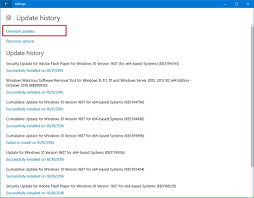
Étape 1 : Appuyez sur les touches « Windows + I » du clavier pour ouvrir l’application « Paramètres » dans Windows 10
Étape 2 : Allez dans « Mise à jour et sécurité > Récupération », allez dans la section « Revenir à la version précédente de Windows 10 » et cliquez sur le bouton « Commencer »
Étape 3 : Cela réinstallera la version précédente de Windows 10 en désinstallant la mise à jour récemment installée. Attendez de terminer le processus. Une fois cela fait, redémarrez votre ordinateur et vérifiez si l’erreur est résolue.
Méthode 3: Exécutez l’analyse SFC et l’analyse DISM sur un PC Windows
Vous pouvez corriger cette erreur en exécutant l’analyse SFC pour réparer les fichiers système et en exécutant l’analyse DISM pour réparer le problème d’image du disque dur.
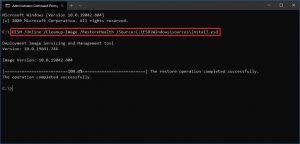
Étape 1 : Appuyez sur les touches « Windows + X » du clavier et sélectionnez « Invite de commandes en tant qu’administrateur »
Étape 2 : Exécutez l’analyse SFC. Tapez la commande ‘sfc / scannow’ et appuyez sur la touche ‘Entrée’ du clavier pour exécuter
Étape 3 : Une fois exécuté, exécutez l’analyse DISM. Tapez la commande suivante et appuyez sur la touche ‘Entrée’ pour exécuter
DISM /En ligne /Cleanup-Image /RestoreHealth
Étape 4 : Une fois exécuté, redémarrez votre ordinateur et vérifiez si l’erreur est résolue.
Méthode 4 : réinstaller .NET Framework
Un « .NET Framework » corrompu ou endommagé sur votre ordinateur peut provoquer cette erreur. Vous pouvez désinstaller puis réinstaller ce programme afin de résoudre le problème.
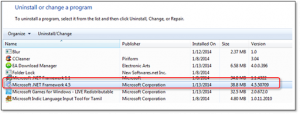
Étape 1 : Ouvrez le « Panneau de configuration » sur l’ordinateur et accédez à « Désinstaller un programme > Programmes et fonctionnalités »
Étape 2 : Recherchez et sélectionnez « .NET Framework » dans la liste des programmes, puis sélectionnez « Désinstaller ». Suivez les instructions à l’écran pour terminer le processus de désinstallation, puis redémarrez votre ordinateur.
Étape 3 : Après le redémarrage, téléchargez et installez .NET Framework à partir du site officiel de Microsoft sur votre ordinateur. Une fois cela fait, veuillez vérifier si le code d’erreur Windows Update 66a est résolu.
Méthode 5 : Réparer l’installation de .NET Framework
Vous pouvez également essayer de résoudre le problème en réparant .NET Framework sur l’ordinateur.
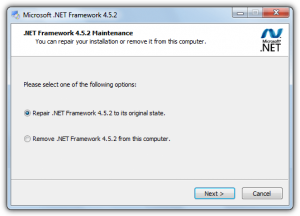
Étape 1 : Ouvrez le « Panneau de configuration » et accédez à « Désinstaller un programme > Programmes et fonctionnalités »
Étape 2 : Recherchez et cliquez avec le bouton droit sur « Profil client Net Framework 4 », et sélectionnez « Désinstaller/Modifier ».
Étape 3 : sélectionnez « Réparer le profil client .NET Framework 4 à son l’option “état d’origine” et cliquez sur “Suivant”. Cela prendra 4 à 10 minutes pour terminer le processus de réparation.
Étape 4 : Une fois terminé, essayez de mettre à jour .NET Framework et vérifiez si le problème est résolu.
Méthode 6 : effectuez un démarrage en mode minimal sous Windows 10
Un autre moyen possible de résoudre le problème consiste à effectuer une opération de démarrage en mode minimal sur l’ordinateur.
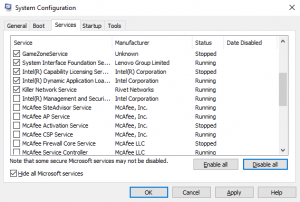
Étape 1 : Appuyez sur les touches « Windows + R » du clavier, tapez « msconfig » dans la boîte de dialogue « Exécuter » ouverte et appuyez sur le bouton « OK » pour ouvrir la fenêtre « Configuration du système »
Étape 2 : Dans la fenêtre ouverte, cliquez sur l’onglet « Services », cochez la case « Masquer tous les services Microsoft », puis appuyez sur le bouton « Désactiver tout », puis sur le bouton « Appliquer »
Étape 3 : Maintenant, cliquez sur l’onglet « Démarrage » et cliquez sur « Ouvrir le gestionnaire de tâches »
Étape 4 : Dans « Gestionnaire des tâches », faites un clic droit sur chaque élément un par un et sélectionnez « Désactiver », puis fermez « Gestionnaire des tâches »
Étape 5 : Revenez à la fenêtre de configuration du système et appuyez sur les boutons « Appliquer » et « OK » pour enregistrer les modifications et redémarrer votre ordinateur.
Méthode 7 : mettre à jour le système d’exploitation Windows 10
Parfois, cette erreur peut se produire en raison d’une installation incomplète de la mise à jour Windows ou d’un système d’exploitation Windows 10 obsolète. Vous pouvez mettre à jour le système d’exploitation Windows vers la dernière version afin de résoudre le problème et d’améliorer également les performances du système.
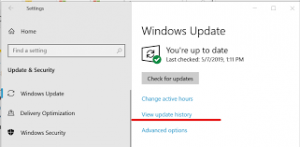
Étape 1 : Ouvrez l’application « Paramètres » dans Windows 10 et accédez à « Mise à jour et sécurité > Windows Update »
Étape 2 : Cliquez sur le bouton « Rechercher les mises à jour » et installez la mise à jour Windows disponible sur votre ordinateur.
Étape 3 : Une fois terminé, redémarrez votre ordinateur pour voir les modifications et vérifiez si l’erreur est résolue.
Méthode 8 : effectuer l’opération de restauration du système
Si le problème persiste, vous pouvez essayer de le résoudre en effectuant une opération de restauration du système sur l’ordinateur.
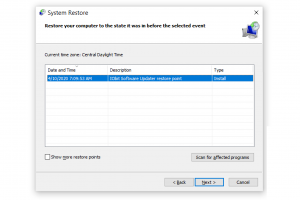
Étape 1 : Tapez « Restauration du système » dans la zone de recherche Windows et ouvrez-le à partir des résultats qui s’affichent
Étape 2 : Dans la fenêtre « Restauration du système », cliquez sur « Suivant », sélectionnez un point de restauration lorsque tout fonctionnait bien, puis appuyez sur « Suivant > Terminer » pour lancer le processus de restauration. Une fois cela fait, veuillez vérifier si l’erreur est corrigée.
Conclusion
Je suis sûr que cet article vous a aidé à résoudre le code d’erreur 66a de Windows Update sur un ordinateur Windows 10/8/7 avec plusieurs étapes/méthodes simples. Vous pouvez lire et suivre nos instructions pour le faire. C’est tout. Pour toute suggestion ou question, veuillez écrire dans la zone de commentaire ci-dessous.